
Manajemen Folder - Mengubah Tampilan Sebuah Folder
Sementara itu bila Anda ingin mengubah tampilan sebuah folder saja, gunakanlah fasilitas Single Folder. Berikut ini cara penggunaannya.
1. Awali dengan memilih menu Folder > Single Folder. Secara default sebenarnya opsi ini telah terpilih sehingga Anda tidak perlu memilih opsi Single Folder bila Anda baru saja meluncurkan aplikasi Folder Marker. Pilihlah opsi ini bila sebelumnya Anda telah mengaktifkan opsi Multiple Folders untuk mengubah tampilan beberapa folder sekaligus.
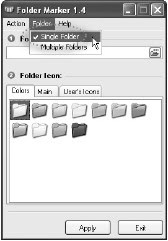 |
| Memilih opsi Single Folder |
 |
| Memilih ikon Browse |
3. Pada kotak dialog Browse for folder yang muncul, pilihlah folder yang hendak diubah tampilannya.
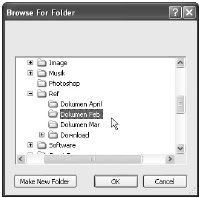 |
| Memilih salah satu folder |
4. Kembali ke jendela Folder Marker, pilihlah salah satu ikon untuk mengganti tampilan folder terpilih.
 |
| Memilih salah satu ikon |
5. Sesudah itu pilihlah tombol Apply.
Manajemen Folder - Mengubah Tampilan Sebuah Folder, lanjut sob klik aja Manajemen Folder.
















.jpg)

